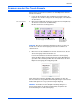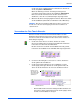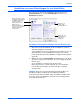Operation Manual
Scannen
30 DocuMate 752 Scanner Benutzerhandbuch
• In der Detailansicht werden die aktuellen Scaneinstellungen für
eine Schaltfläche angezeigt.
• In der Hardwareansicht werden die derzeit an den Computer
angeschlossenen Scanner angezeigt.
4. Klicken Sie in der Hardwareansicht bzw. in der Detailansicht auf den
grünen Pfeil, um in die Schaltflächenansicht zu wechseln. Sie können
auch auf das Hardwaresymbol klicken, um zurück zur
Schaltflächenansicht zu wechseln.
5. Um die neun Schaltflächen zu durchlaufen, klicken Sie auf die Pfeile
am rechten Rand der Konsole.
6. Um die One Touch-Konsole zu schließen, klicken Sie auf die
Schaltfläche Schließen.
Namen und Symbole in der One Touch-Konsole
Die Schaltflächennamen (z. B. PDF, eMail und Fax) geben die
ursprünglichen werkseitigen Einstellungen für eine Schaltfläche an. Die
Schaltfläche eMail ist beispielsweise so konfiguriert, dass Vorlagen
gescannt und unmittelbar anschließend im eMail-Standardprogramm
an eine neue eMail-Nachricht angehängt werden. Sie können jedoch den
Namen, die Zieleanwendung und beliebige andere Eigenschaften der
Schaltfläche ändern.
Wenn eine Schaltfläche ein Fragezeichen aufweist, bedeutet dies, dass
der Computer nicht über die entsprechende Software für die
ursprünglichen Werkseinstellungen verfügt. In einer solchen Situation
empfiehlt es sich, den Namen zu ändern und eine andere
Zieleanwendung festzulegen. Wenn Sie beispielsweise viele Vorlagen mit
blassen Bildern (z. B. mit weichem Bleistift angefertigte Skizzen)
scannen, können Sie den Namen der Schaltfläche in Skizzen ändern und
als Zieleanwendung Microsoft Paint® oder ein anderes
Zeichenprogramm festlegen.
Ein Ordnersymbol für eine Schaltfläche (wie hier für Schaltflächen 1, 2
und 7 gezeigt) weist darauf hin, dass der Scanner das gescannte Bild an
den Standardordner (C:\Dokumente und Einstellungen\<Ihr
Benutzername>\Eigene Dokumente\Eigenes One Touch-Archiv\PDF-
Dokumente) überträgt, ohne dass es erst in einer Zieleanwendung
geöffnet wird. Um das gescannte Bild anzuzeigen, öffnen Sie die Datei
in der geeigneten Anwendung für das entsprechende Dateiformat. Der
Datei wird ein Name mit dem aktuellen Datum zugewiesen.
Weitere Informationen zum Ändern der Einstellungen für die
Schaltflächen in der One Touch-Konsole finden Sie unter „Auswählen
von neuen Einstellungen für eine Schaltfläche“ auf Seite 35.
Klicken Sie auf diese Pfeile,
um die neun Schaltflächen
zu durchlaufen.